Cómo utilizar un píxel de Facebook para realizar un seguimiento de los envíos de formularios (fácilmente)
Publicado: 2020-12-21¿Quieres utilizar un píxel de Facebook para realizar un seguimiento de los envíos de tu formulario? Incrustar un píxel puede ayudarlo a volver a comercializar fácilmente su sitio para las personas que ya han utilizado sus formularios.
Lo guiaremos a través de la forma más fácil de hacer que el seguimiento de píxeles funcione en sus formularios de WordPress. Esto le permitirá rastrear fácilmente los envíos de formularios y optimizar sus campañas publicitarias.
Una vez que haya instalado Pixel en su sitio web, podrá utilizar los datos de sus visitantes para crear fácilmente audiencias personalizadas para sus anuncios.
Cree su formulario de contacto de WordPress ahora
¿Qué rastrea el píxel de Facebook?
El píxel de Facebook rastrea la actividad del usuario en su sitio web. Es útil para medir la cantidad de conversiones que obtiene a través de su pago o para medir acciones importantes en su sitio web.
El píxel de Facebook utiliza una cookie para identificar a un usuario mientras consulta su sitio. Realiza un seguimiento de eventos como:
- Artículos vistos, comprados o agregados a una lista de deseos
- Se hizo clic en los botones para agregar al carrito
- Páginas visitadas
- Información de pago agregada
- Citas reservadas
- Y más.
Estos son ejemplos de lo que Facebook llama Eventos estándar. Puede agregar sus propios eventos personalizados y conversiones personalizadas.

Según los datos recopilados por sus eventos, Facebook puede:
- Muestre anuncios de Facebook a los visitantes de su sitio : por ejemplo, si un visitante ve productos y no los compra, puede crear anuncios que lo alienten a volver a una página de destino especial o mostrarles un código de promoción.
- Cree audiencias con características similares a las de sus visitantes : esto le permite anunciarse para una audiencia similar a las personas que ya navegan por su sitio. Dado que Facebook conoce su grupo demográfico objetivo, puede mostrar anuncios a personas con edad, sexo, intereses o ubicación similares.
- Muestre anuncios a los clientes que tienen más probabilidades de gastar : puede crear audiencias personalizadas que ya hayan gastado dinero y orientar los anuncios a esas personas. Esto puede ayudarlo a obtener un mejor retorno de la inversión cuando se anuncia en Facebook.
El seguimiento de las conversiones de su formulario es una excelente manera de aumentar sus ingresos de los anuncios en las redes sociales. Una vez que sepa quién está convirtiendo, tendrá una mina de oro de datos valiosos que pueden ayudarlo a aumentar las ventas al enfocarse de manera más efectiva en sus clientes ideales.
Ahora que entendemos lo que puede hacer el píxel de Facebook, instalemos un píxel de seguimiento de formularios en su sitio para rastrear los envíos de formularios.
Cómo utilizar un píxel de Facebook para realizar un seguimiento de los envíos de formularios
Para seguir este tutorial con nosotros, deberá tener una página de Facebook empresarial configurada y lista para funcionar. Le mostraremos la forma más sencilla de configurar el píxel de Facebook para realizar un seguimiento de los envíos de formularios.
- Instale el complemento WPForms
- Crear una página de agradecimiento para envíos de formularios
- Configure su página de confirmación de formulario
- Cree su píxel de Facebook para realizar un seguimiento de los envíos de formularios
- Cree su conversión personalizada
Si usa un bloqueador de anuncios, es una buena idea apagarlo antes de comenzar a seguir estos pasos. Si su bloqueador de anuncios está activo, es posible que tenga problemas para seguirlo, ya que algunos de los botones y opciones pueden estar ocultos.
Paso 1: Instale el complemento WPForms
Primero, vamos a instalar el complemento WPForms. WPForms es el mejor creador de formularios para WordPress y te permite crear cualquier tipo de formulario sin escribir código.
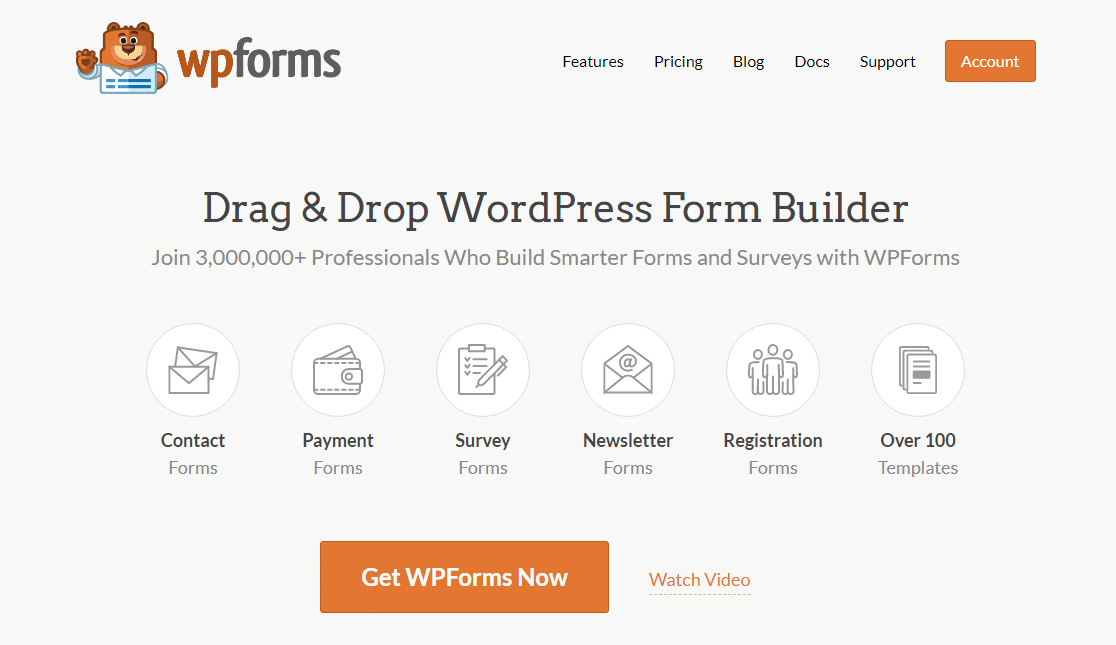
Si necesita ayuda para instalar el complemento, consulte esta guía para instalar un complemento en WordPress.
A continuación, necesitamos crear un formulario. Aquí hay una guía para crear un formulario de contacto simple en WordPress que lo ayudará a configurar su formulario.
Cuando su formulario esté listo, regrese a esta guía y continúe desde el paso 2 a continuación.
Paso 2: Cree una página de agradecimiento para los envíos de formularios
Ahora necesitamos crear una nueva página en WordPress. Vamos a mostrar a los visitantes esta página después de enviar el formulario para registrar el envío del formulario como un evento. Puede hacer esto agregando manualmente el código de evento, pero estamos usando un método súper rápido y fácil.
También vamos a ocultar esta página para que nadie que la haya encontrado accidentalmente en un resultado de búsqueda pueda acceder a ella. Entonces, cuando se cargue esta página, Facebook Pixel sabrá que el formulario ha sido enviado y no hemos tenido una visita al azar.
Para comenzar, haga clic en Páginas »Agregar nuevo .
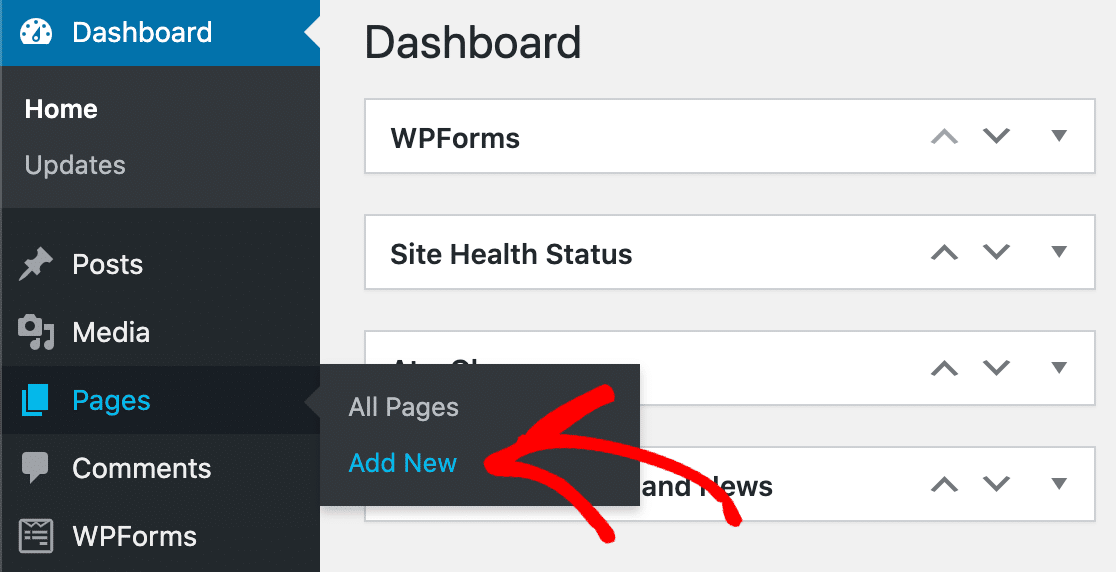
Cree una página de agradecimiento que aparecerá cuando se envíe su formulario. Puede escribir lo que quiera aquí.
Escribiremos un mensaje de agradecimiento rápido.
Ahora escribe un slug o tu página en el cuadro URL Slug a la derecha.
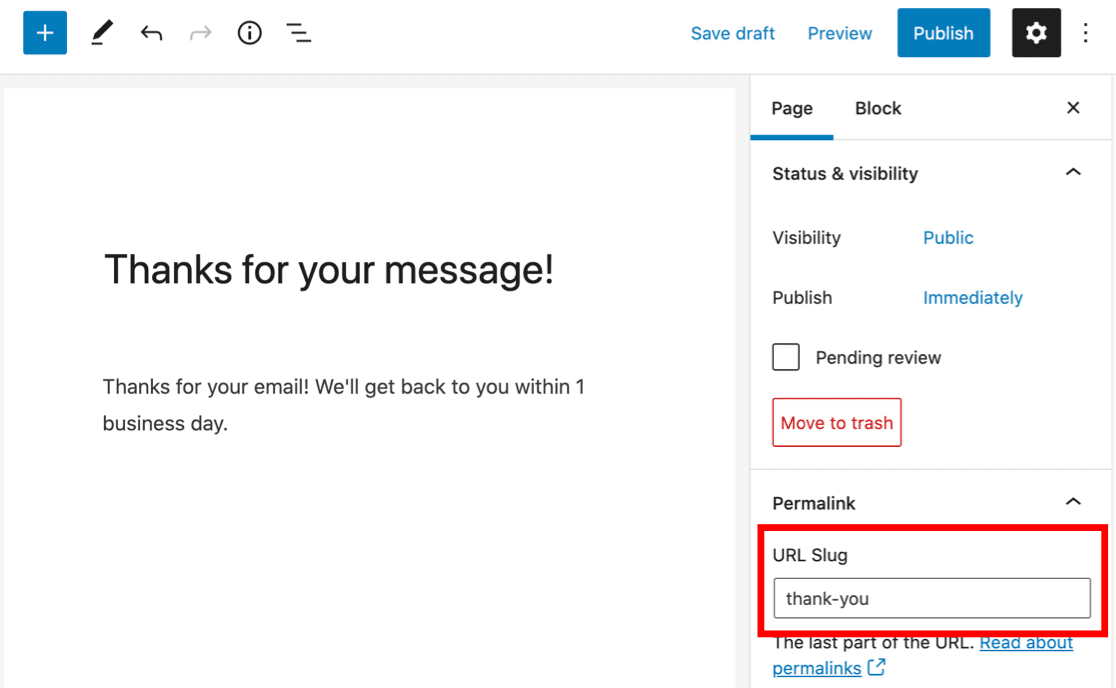
Vamos a utilizar el agradecimiento como slug para la página. Asegúrese de escribir algo único aquí. Esto es importante porque necesitamos el Pixel para identificar fácilmente esta página más adelante.
Ocultar su página de agradecimiento
A continuación, querrá asegurarse de que los motores de búsqueda no indexen esta página de agradecimiento. No queremos que nadie ingrese a esta página desde una búsqueda y active el Pixel sin enviar el formulario.
Para ocultar la página, vamos a cambiar la configuración de indexación con nuestro complemento de SEO.
All in One SEO es el mejor complemento de optimización de motores de búsqueda para WordPress y le permite controlar fácilmente cómo se indexa su sitio. Podemos usar la configuración de la página para asegurarnos de que los rastreadores de los motores de búsqueda no la indexen.
Asegúrese de cambiar la configuración de la página de agradecimiento, no de todo el sitio.
En el panel Configuración de AIOSEO, desactive Usar configuración predeterminada . Luego, querrá asegurarse de que la página esté configurada como Sin índice .
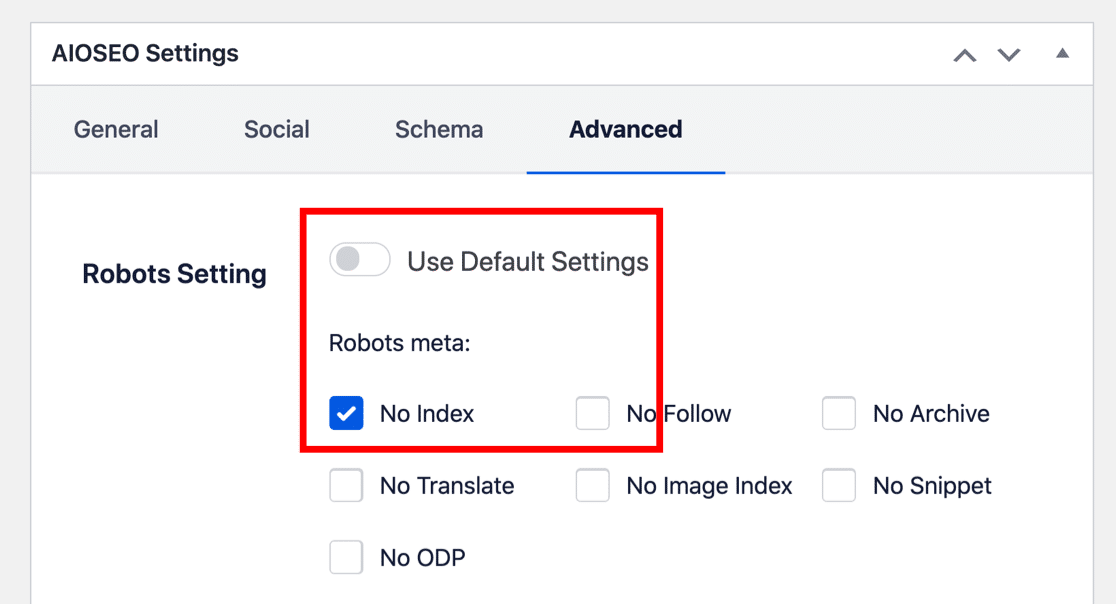
Cuando guarde su nueva página web, se desalentará a los motores de búsqueda de indexarla en sus resultados. Esto significa que el seguimiento de eventos solo puede registrar una visita si alguien proviene de un envío de formulario.
Puede establecer una página en Sin índice de otras formas. Por ejemplo, puede agregar una línea a su archivo robots.txt. Para conocer diferentes formas de no indexar una página, visite este tutorial sobre cómo ocultar una página de WordPress de los motores de búsqueda.
Cuando haya terminado, haga clic en Publicar para publicar su página.
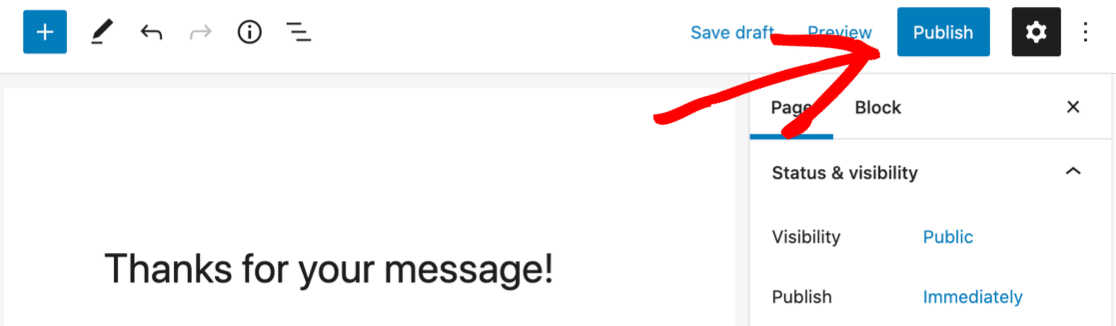
Finalmente, verifique que su nueva página de agradecimiento no se haya agregado automáticamente a ninguno de sus menús de navegación.
Si es así, querrá ir a Apariencia »Menús y eliminar la página de cada menú para que nadie pueda visitarla directamente. Consulte esta guía para editar el menú de navegación en WordPress si necesita más ayuda para eliminar la página de sus menús.
Ahora estamos listos para volver al formulario.
Paso 3: Configura la página de confirmación de tu formulario
De forma predeterminada, la confirmación de su formulario probablemente esté configurada para mostrar un mensaje de agradecimiento. Esta es una excelente manera de confirmar rápidamente que el envío del formulario funcionó.
Pero para este tutorial, querrá cambiar esta configuración para que WPForms cargue su nueva página de agradecimiento.
Para comenzar, haga clic en WPForms en la barra lateral. Ahora continúe y haga clic en Editar debajo del nombre del formulario que creó.
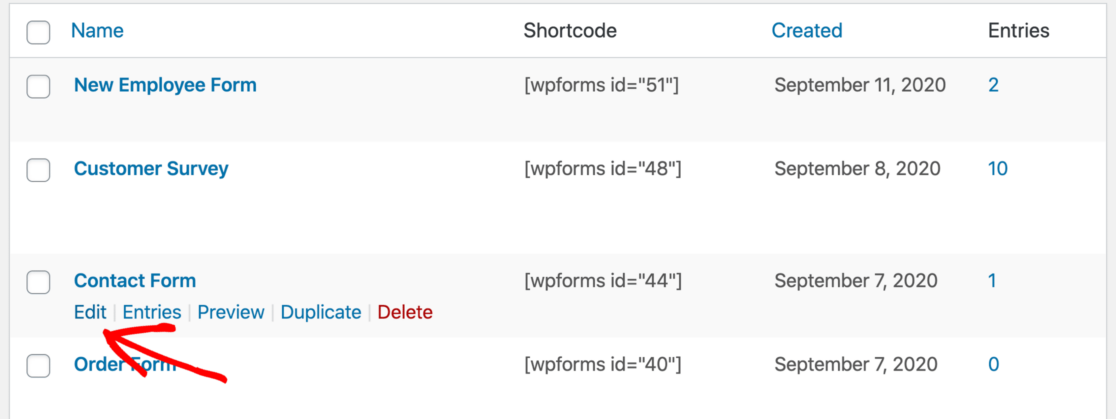
En el creador de formularios, haga clic en Configuración a la izquierda ...
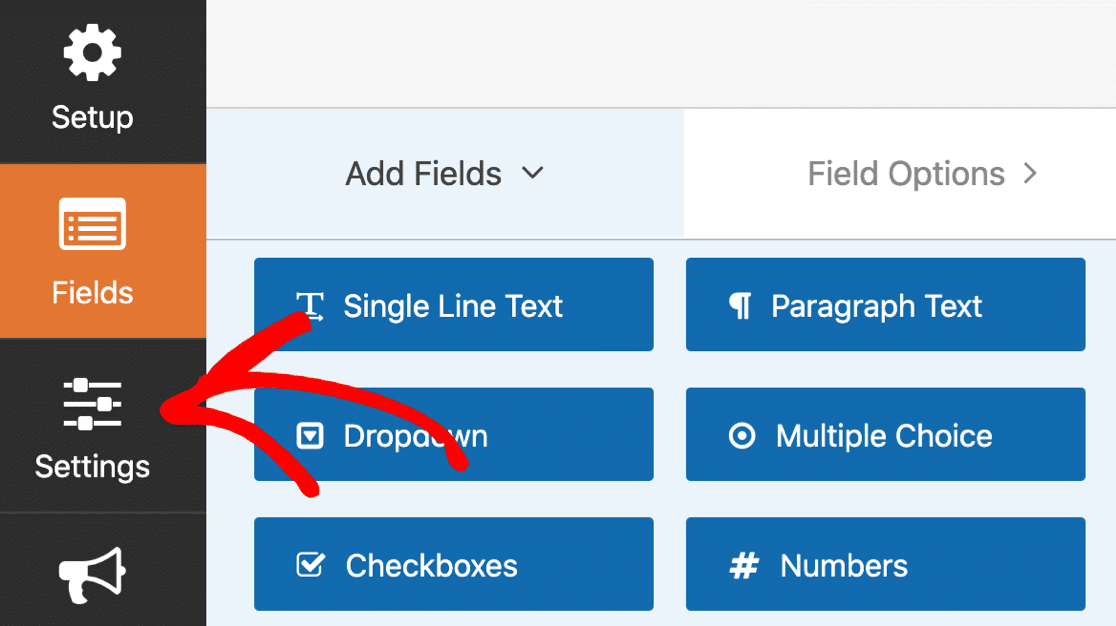
Y ahora haz clic en Confirmaciones .
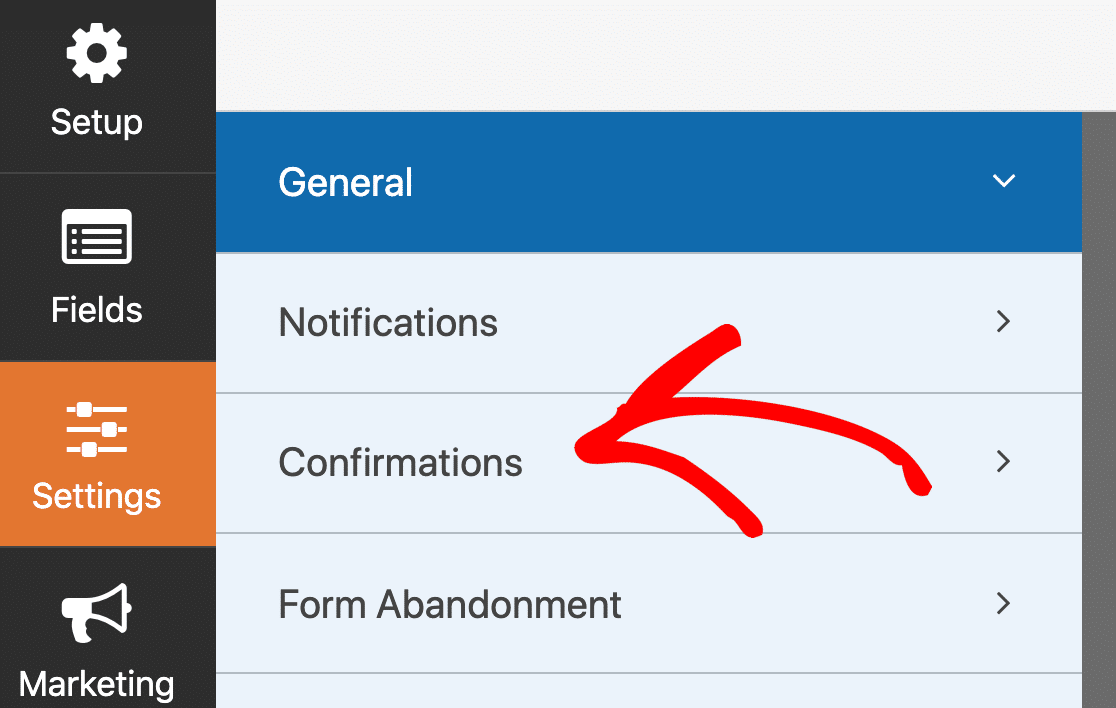
En el lado derecho, verifique si su tipo de confirmación está configurado como Mensaje . Esto mostrará un cuadro con texto o HTML.
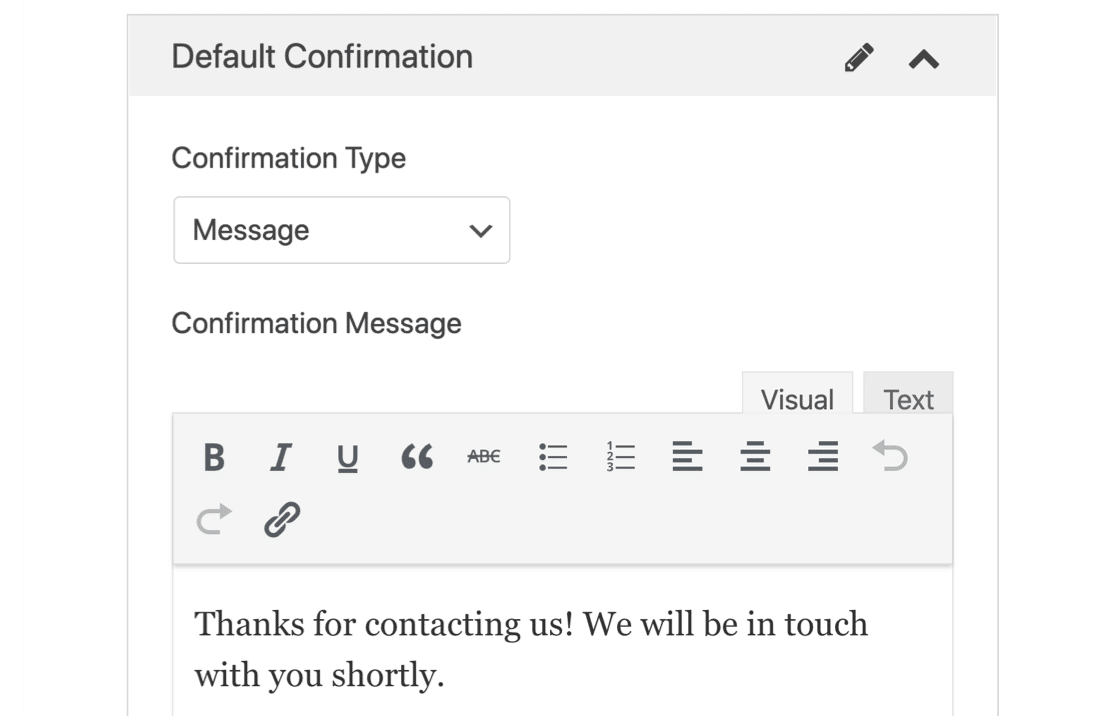
Cambiemos esto.
En el primer menú desplegable, seleccione Mostrar página . Luego, elija el nombre de su nueva página de agradecimiento en el segundo menú desplegable.

La configuración de confirmación se verá así:

Para finalizar, haga clic en Guardar en la parte superior del generador de formularios.
Excelente. El formulario está listo. Ahora podemos cambiar a Facebook para el siguiente paso.
Paso 4: crea tu píxel de Facebook para realizar un seguimiento de los envíos de formularios
En esta sección, lo guiaremos a través de los pasos básicos para crear un ID de píxel de Facebook. Las herramientas comerciales de Facebook son súper poderosas, por lo que solo usaremos la configuración más básica en este tutorial.
Empiece por visitar el administrador de anuncios de Facebook. Inicie sesión en Facebook si aún no lo ha hecho. Si tiene más de una cuenta de anuncios, seleccione la correcta en el menú desplegable en la parte superior derecha.
Mire a la barra lateral y haga clic en el icono con 9 puntos. En el menú que aparece, haga clic en Administrador de eventos .
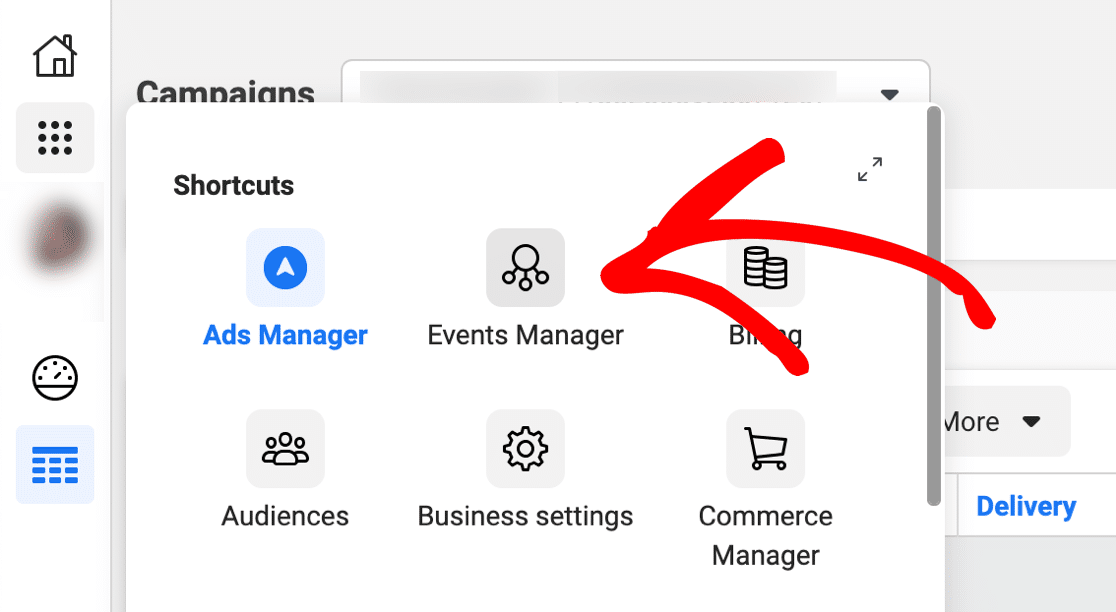
Si su cuenta es nueva como la nuestra, todavía no verá ninguna fuente de datos. Continúe y haga clic en Conectar una fuente de datos .
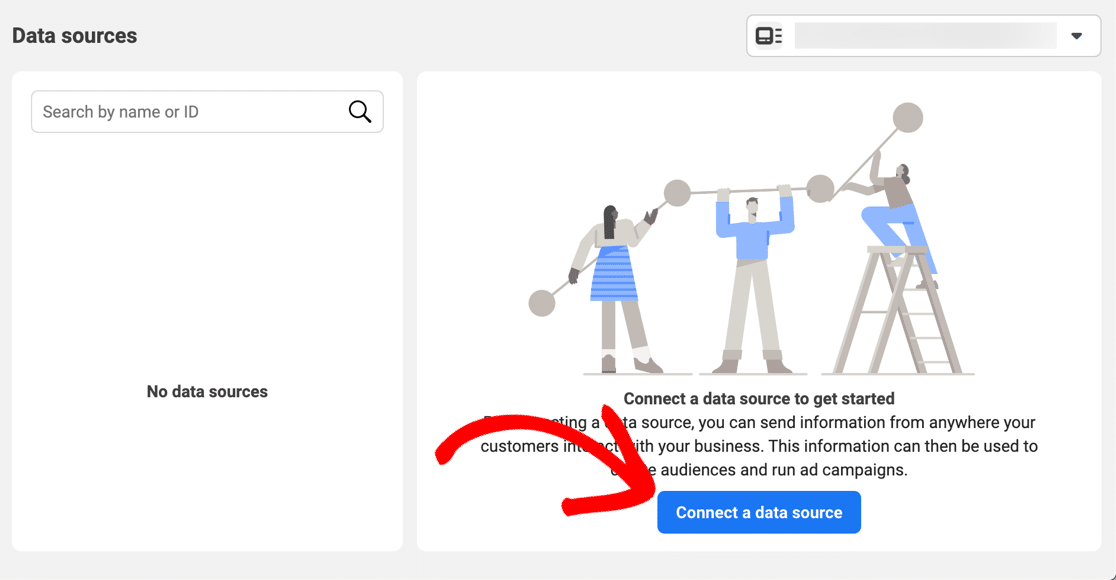
En la ventana emergente, querrá seleccionar Web y luego hacer clic en Comenzar .
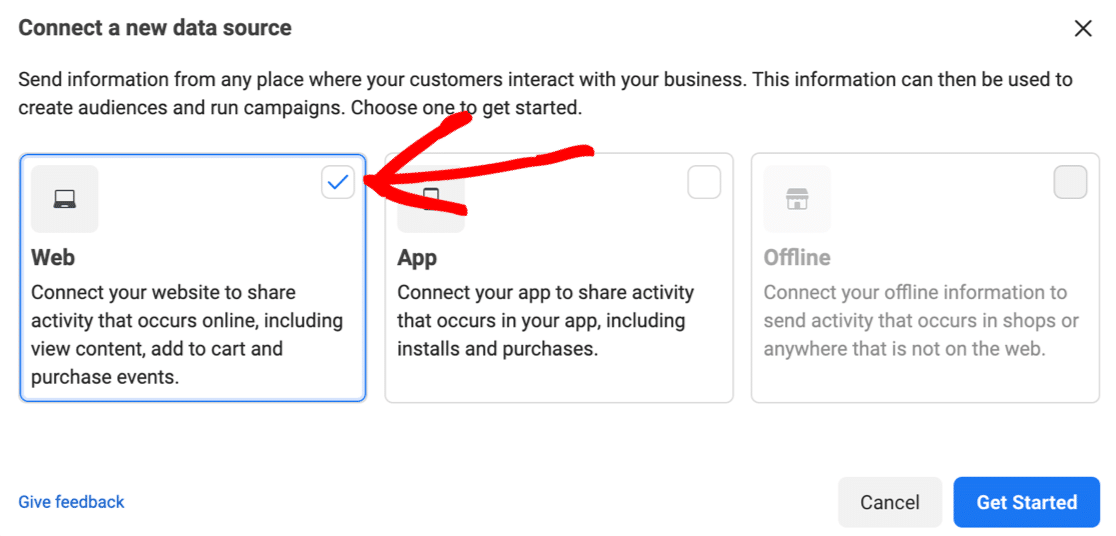
En el siguiente menú, haz clic en Facebook Pixel y luego haz clic en Conectar .
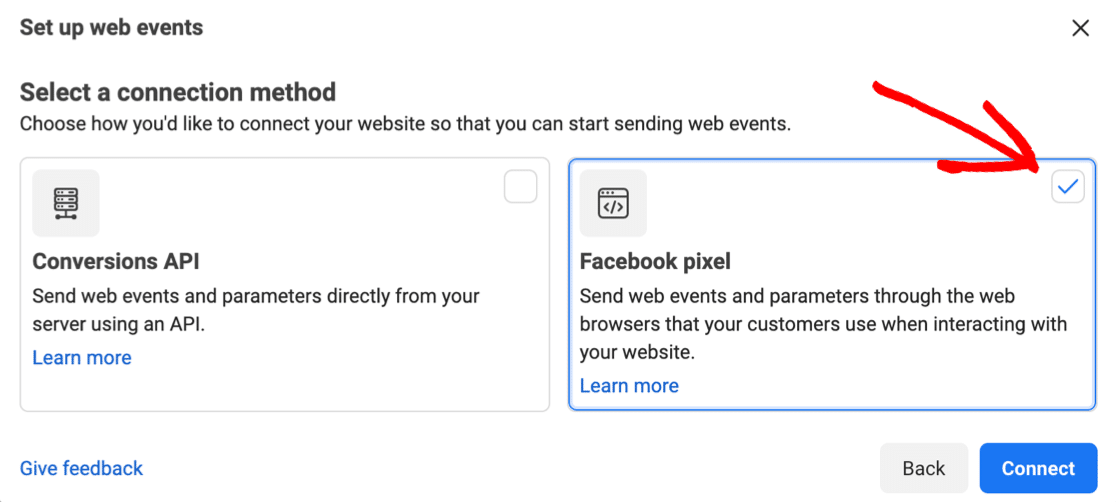
Ahora tendrás la oportunidad de nombrar tu nuevo Pixel y dejar que Facebook detecte la plataforma que estás usando, en nuestro caso, WordPress.
El segundo campo que marcamos en rojo es opcional, pero definitivamente debe completarlo porque hará que los próximos pasos sean más rápidos.
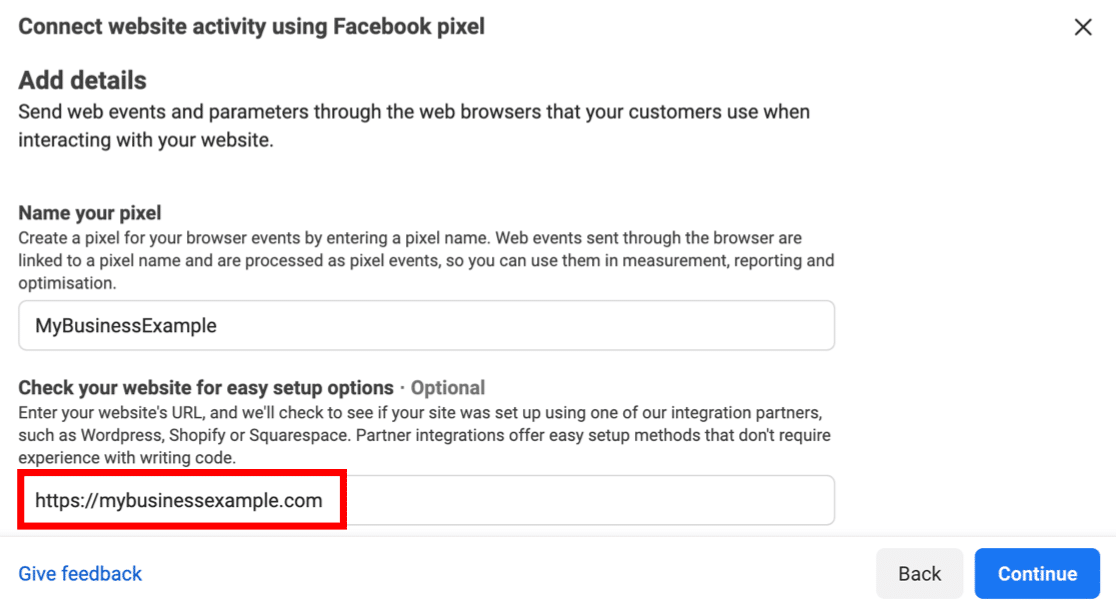
Facebook ahora debería poder decir que estás usando WordPress.
Haga clic en Confirmar .
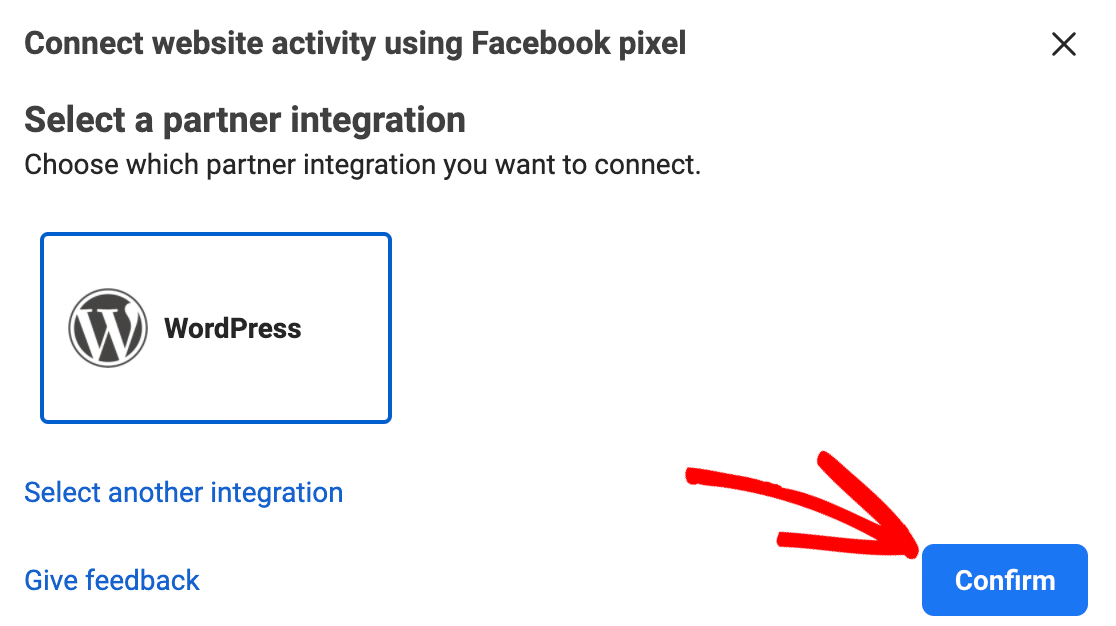
¡Ya casi estás ahí!
Se abrirá un nuevo asistente que le guiará a través de la instalación del complemento Facebook Pixel. Seleccione las opciones que desea utilizar aquí y haga clic en Continuar .
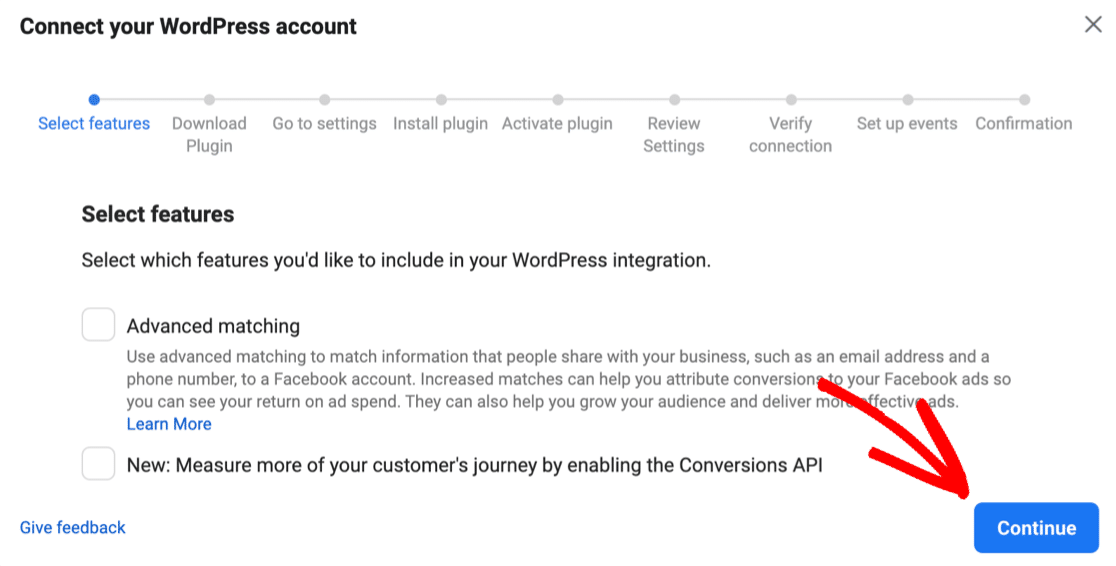
Haga clic en Descargar para descargar el complemento de WordPress de Facebook Pixel, luego siga los pasos restantes para instalar Pixel en su sitio web. El asistente se conectará a su sitio usando su ID de Pixel.
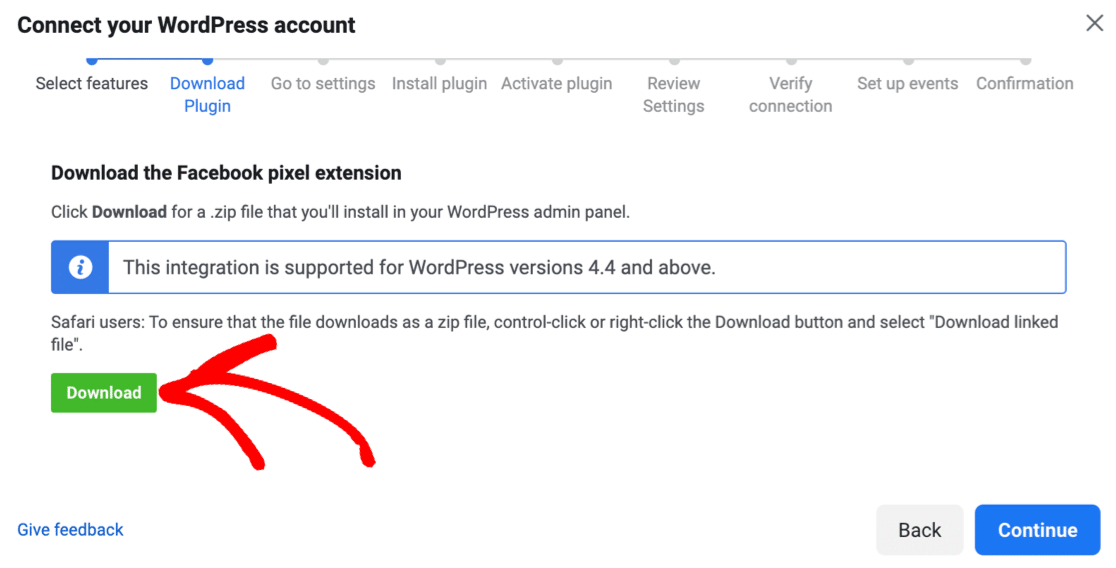
¿Recuerda cómo mencionamos anteriormente los bloqueadores de anuncios? Si tiene un bloqueador de anuncios en ejecución, es posible que no aparezca el enlace de descarga del complemento. Querrá deshabilitar su bloqueador de anuncios y volver a cargar la página, luego retomar la instalación desde este punto.
Probando su píxel de Facebook en WordPress
Cuando instale el complemento Facebook Pixel, agregará automáticamente el código de seguimiento de Facebook Pixel a cada página de su sitio web. Esta es una forma muy conveniente de realizar un seguimiento de la actividad del usuario, y es mucho más fácil que agregar un fragmento a sus plantillas a mano.
Su Pixel debería comenzar a capturar eventos de Facebook y enviar los datos a Facebook de inmediato. Pero querrá comprobarlo antes de pasar a la siguiente sección.
Haga clic en Test Events aquí para probar su píxel de seguimiento. Mantén esto abierto, luego abre tu sitio en otra pestaña y navega por él.
Debería poder ver que cada vista de página aparece casi en tiempo real para mostrarle que el código está funcionando.
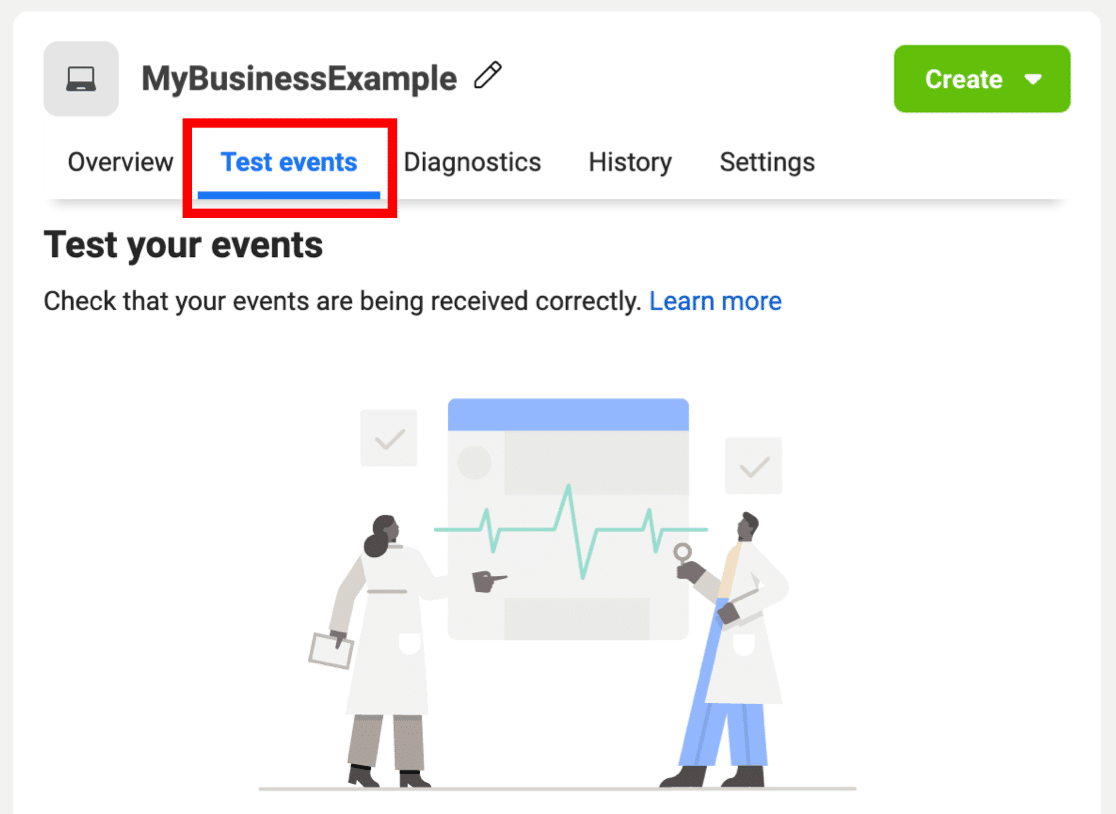
También hay una práctica extensión de Chrome llamada Facebook Pixel Helper que puede usar para verificar que el código Pixel funciona en su sitio web.
¡Eso es todo! La parte difícil está hecha y ahora tiene un nuevo y brillante Pixel de Facebook en su sitio web.
Ahora todo lo que tenemos que hacer es decirle al Pixel que rastree nuestros envíos de formularios. Permanezca en la misma pantalla durante la sección final del tutorial.
Paso 5: cree su conversión personalizada
Ahora estamos en la recta final y podemos agregar nuestra conversión personalizada. Esto nos permitirá realizar un seguimiento de las conversiones desde la página de agradecimiento de nuestro formulario.
Comience haciendo clic en el menú desplegable Crear . Seleccione Crear conversión personalizada en la lista desplegable.
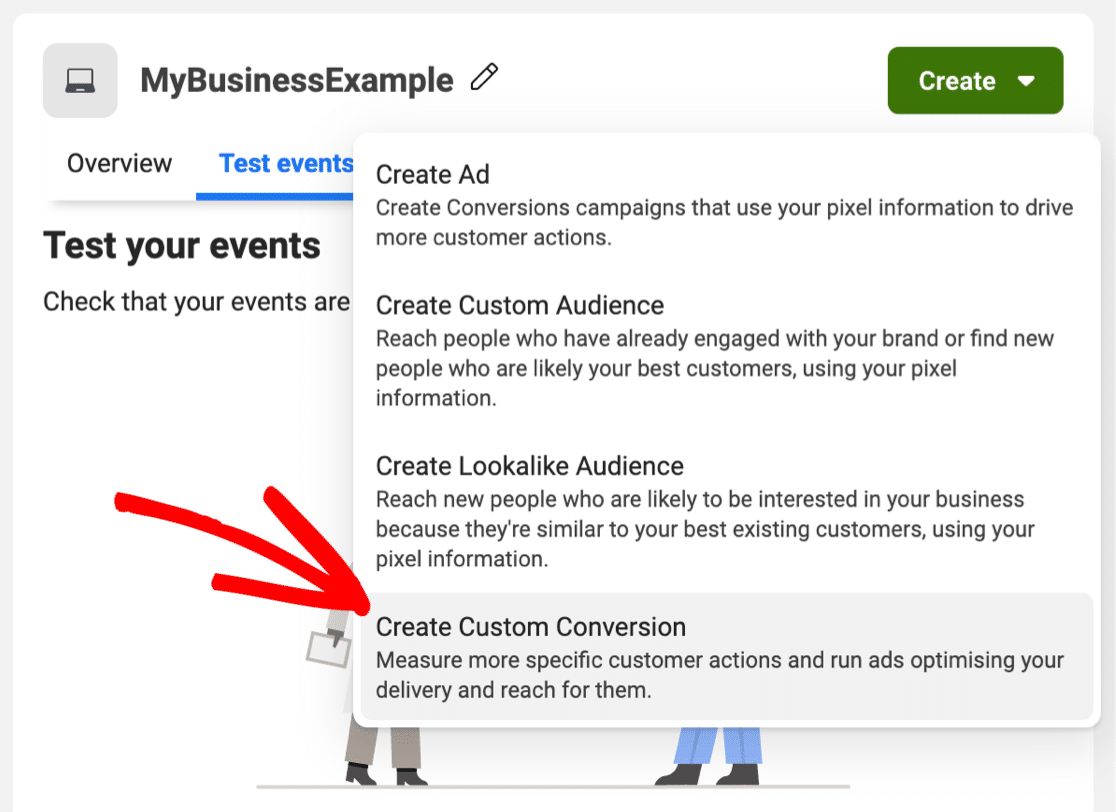
Pasaremos por el siguiente conjunto de opciones en 2 grupos.
En la parte superior de la ventana emergente, querrá escribir el primer conjunto de detalles para su nueva conversión de Facebook:
- Nombre : escriba un nombre que pueda reconocer fácilmente en los informes
- Descripción : esto es opcional, pero querrá agregar una descripción si está rastreando múltiples envíos de formularios con su código de píxel de Facebook. De esa manera, puede distinguirlos fácilmente en el tablero
- Evento de conversión : seleccionar todo el tráfico de URL
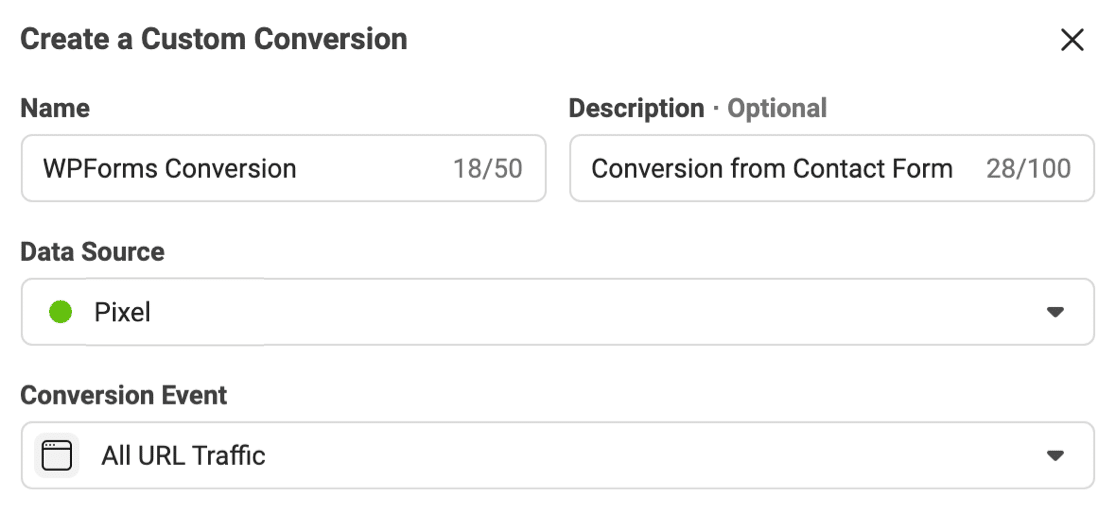
Un poco más abajo, tenemos algunos campos más para completar:
- Reglas : ¿recuerdas la babosa de página que configuramos para nuestra nueva página de agradecimiento? Querrás pegar eso aquí. Si lo prefiere, puede utilizar los menús desplegables para cambiar la regla a URL igual y pegar la URL de la página completa como una coincidencia exacta. Esto ayuda a evitar problemas con varias páginas que tienen babosas similares.
- Ingrese un valor de conversión : esta configuración está diseñada para el sitio web de comercio electrónico, pero hay algunas situaciones en las que es útil para los formularios. Por ejemplo, puede asignar un valor a cada conversión si desea realizar un seguimiento de las ventas en un formulario de pedido simple.
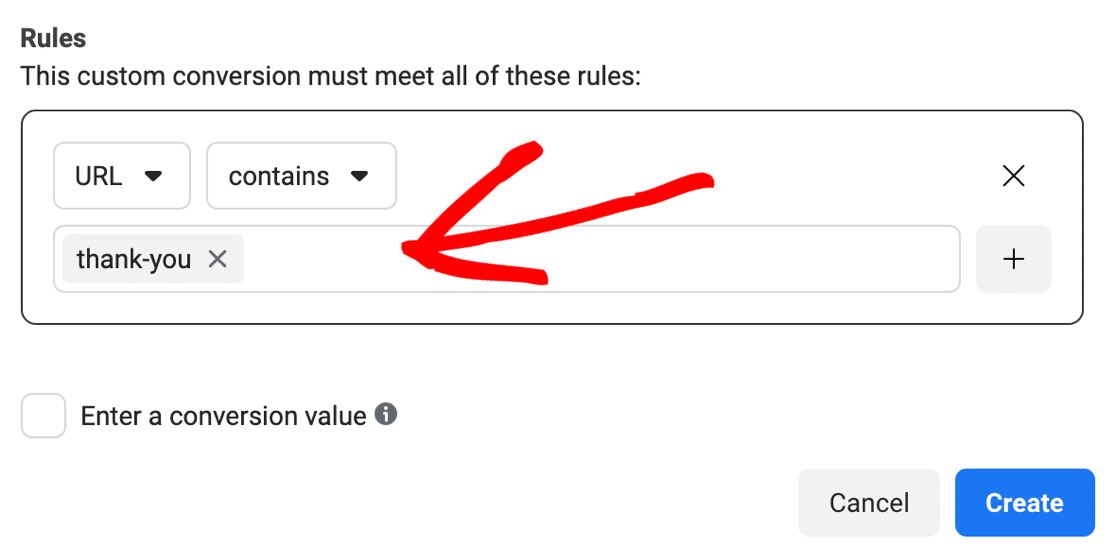
¿Todo listo? Ahora haga clic en Crear .
¡Estás listo para realizar un seguimiento de los envíos de formularios con tu nuevo píxel de Facebook!
Hagamos una prueba rápida. Cierre sesión en WordPress y desactive los bloqueadores de anuncios que tenga en ejecución. Luego complete su formulario y envíelo.
Verá la conversión que se muestra en el gráfico como este:
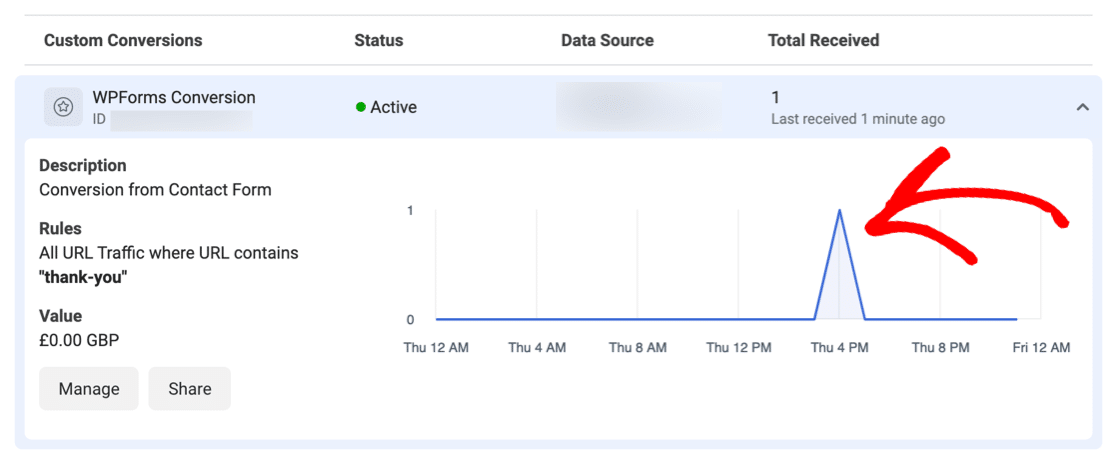
Los datos pueden tardar hasta 30 minutos en mostrarse aquí, por lo que es posible que deba esperar un poco antes de que aparezca la conversión.
¡Y eso es! Instalaste correctamente un píxel de Facebook para realizar un seguimiento de los envíos de formularios en tu sitio. Ahora puede utilizar los datos de sus datos de seguimiento de conversiones para mejorar la orientación de sus anuncios en Facebook.
Cree su formulario de contacto de WordPress ahora
Paso siguiente: Obtenga más conversiones de formularios
Ahora que está rastreando las conversiones de formularios con un píxel de Facebook, querrá generar tantas conversiones como sea posible. Cuantas más conversiones realice un seguimiento, más datos tendrá sobre su público objetivo. Y cuantos más clientes potenciales tenga para su negocio.
Si necesita ayuda, tenemos algunos consejos increíbles sobre:
- Cómo obtener más conversiones de formularios
- Cómo realizar un seguimiento de los envíos de formularios en Google Analytics
- Los mejores complementos de redes sociales para WordPress
¿Listo para construir tu formulario? Empiece hoy mismo con el plugin de creación de formularios de WordPress más sencillo. WPForms Pro incluye una plantilla de formulario de contacto gratuita y ofrece una garantía de devolución de dinero de 14 días.
Si este artículo le ayudó, síganos en Facebook y Twitter para obtener más tutoriales y guías gratuitos de WordPress.
